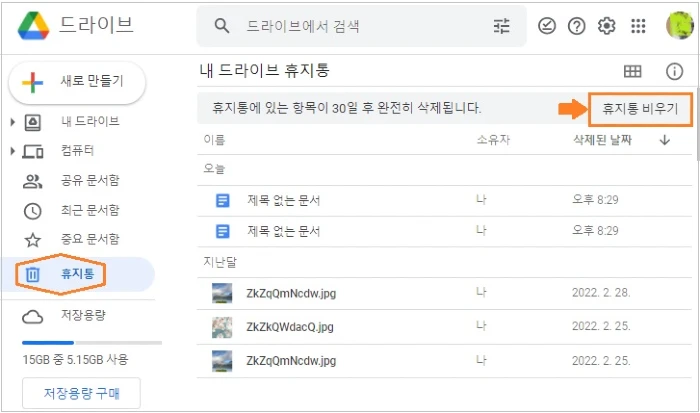티스토리 뷰
구글 계정의 스토리지 파일 관리 및 여유 공간 확보하는 방법을 살펴보겠습니다. 구글 드라이브, Gmail 및 구글 포토에서 각각 파일, 첨부 이메일, 항목(사진·동영상)을 삭제하여 여유 공간을 확보합니다.
구글 스토리지는 Google Drive, Google 포토, Gmail에서 공통으로 사용합니다. 계정에서 스토리지 한도에 도달하면 이메일을 보내거나 받을 수 없습니다.
【 목 차 】
▣ 구글 계정의 스토리지 여유 공간 확인하기
▣ 스토리지 여유 공간 확보하기
- Google 드라이브에서 크기별로 파일 삭제하기
- Gmail에서 대용량 이메일 삭제하기
- 구글 포토에서 사진 및 동영상 삭제하기
구글 계정 스토리지 여유 공간 확인하기
구글 계정 스토리지의 여유 공간을 확인하려면 google.com/setting/storage로 이동하세요.
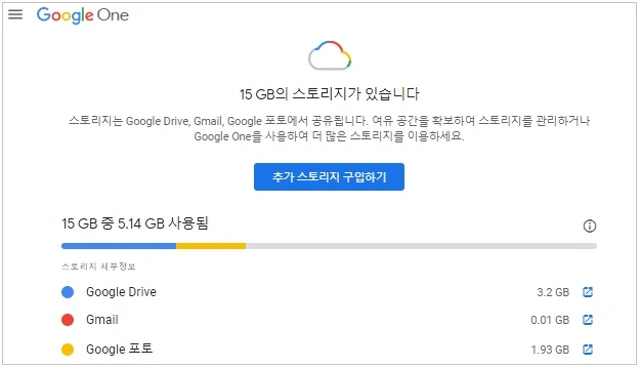
- 위의 예를 들어 보면, 기본 제공 용량 15GB 중에서 5.14GB를 사용하고 있으며, 세부 내용은 Google Drive 3.2GB, Gmail 0.01GB, Google 포토 1.93GB를 사용하고 있습니다.
스토리지 여유 공간 확보하기
구글 드라이브, Gmail, Google 포토의 공간을 비워서 새 항목을 저장할 공간을 확보합니다.
Google Drive 파일을 삭제하려면 파일을 휴지통으로 보냅니다. 휴지통에 있는 파일은 30일 후에 자동으로 완전히 삭제됩니다. 30일이 지나기 전에는 휴지통에서 파일을 복원할 수 있습니다. 또한 휴지통을 비워 파일을 완전히 삭제하는 작업도 가능합니다.
한 번에 여러 파일 또는 폴더를 삭제, 복원하거나 완전히 삭제하는 경우 변경사항이 반영되는데 시간이 걸릴 수 있습니다.
❑ Google 드라이브에서 크기별로 파일 삭제하기
① 컴퓨터에서 용량을 기준으로 파일을 내림차순 정렬합니다.
- 용량을 기준으로 내림차순으로 정렬한 다음 필요한 파일은 컴퓨터 하드 드라이브에 저장하고 불필요한 파일은 삭제하여 여유 공간을 확보합니다.
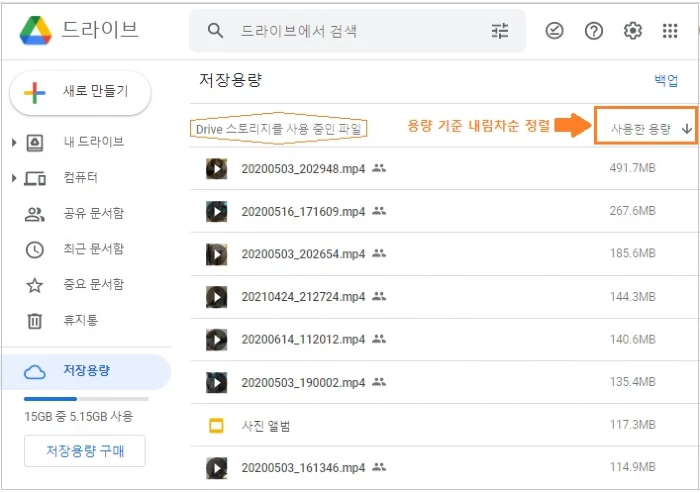
② 필요하지 않은 파일을 휴지통에 넣은 다음 휴지통 비우기를 하여 완전히 삭제합니다.
❑ Gmail에서 대용량 이메일 삭제하기
① 지메일 검색창에 has:attachment larger:10M을 입력합니다.
- 참고: 더 큰 파일을 검색하려면 '10'을 더 큰 숫자로 바꿉니다.
② 검색을 클릭합니다.
③ 필요하지 않은 이메일을 선택한 다음 삭제(휴지통 모양)를 클릭합니다.
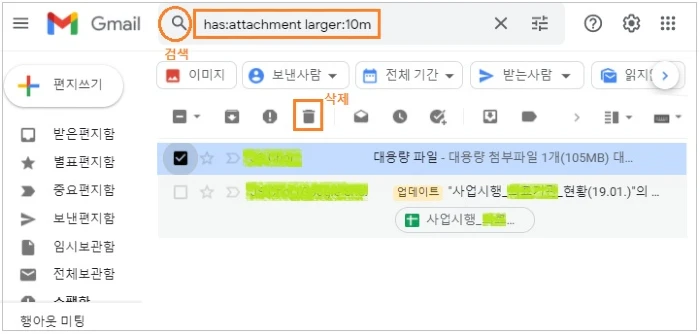
④ 페이지 왼쪽에서 메뉴 > 휴지통을 클릭합니다.
ⓢ 상단에서 지금 휴지통 비우기를 클릭합니다.
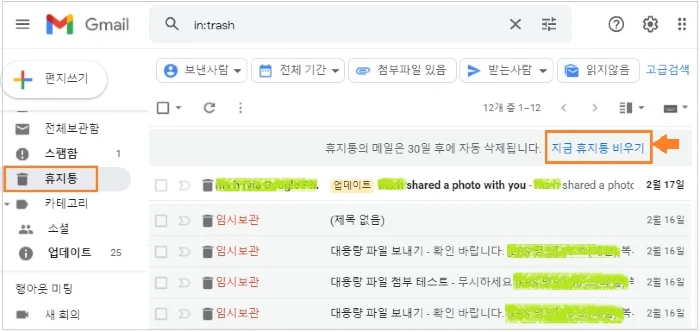
❑ 구글 포토에서 사진 및 동영상 삭제하기
① 컴퓨터에서 구글 포토( photos.google.com)로 이동합니다.
② 휴지통으로 이동할 항목을 가리킵니다.
③ 항목 왼쪽 상단에서 '선택(∨)'을 클릭합니다.
④ 오른쪽 상단에서 '삭제(휴지통)'을 클릭합니다.
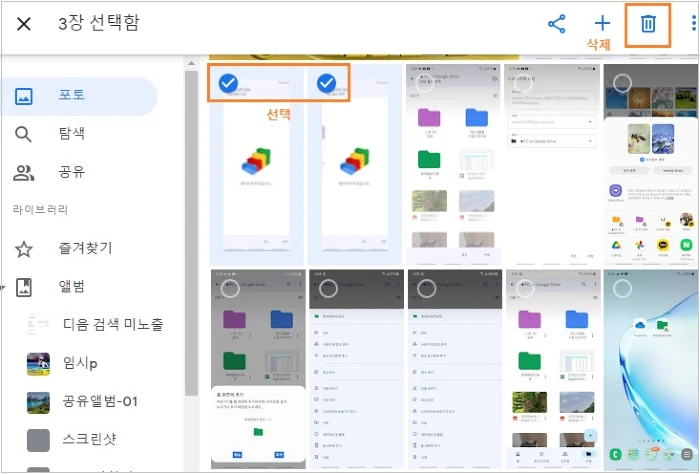
《 구글 스토리지 관련 글 》
구글 스토리지 할당량(한도): 초과되면 무슨 일이 일어날까?
구글 스토리지 할당량(한도)을 초과한다는 것은 사용할 수 있는 저장 용량보다 더 많은 스토리지를 사용하고 있다는 것을 의미합니다.구글 스토리지 한도를 초과하면 무슨 일이 일어날까요?구
digitalline.tistory.com
구글 포토로 백업한 사진 삭제하고 기기 여유 공간 확보 하기
이번 포스팅은 모바일 기기(스마트폰, 태블릿, 아이패드)에서 구글 포토를 사용하여 사진이나 동영상을 백업하고, 백업한 사진이나 동영상의 사본을 기기에서 삭제함으로써 기기의 여유 공간을
digitalline.tistory.com
'iT insight' 카테고리의 다른 글
| 휴대폰에서 원하는 사진·동영상 백업 및 기기 폴더 백업하는 방법 (0) | 2022.03.15 |
|---|---|
| 컴퓨터 또는 구글 드라이브 사진·동영상을 구글 포토에 업로드하기 (0) | 2022.03.14 |
| 구글 드라이브 파일·폴더 바로가기 만들기 및 삭제하기 (0) | 2022.03.12 |
| 연락처 세부 정보 변경 또는 삭제 및 중복된 연락처 통합(정리)하기 (0) | 2022.03.07 |
| 휴대폰에서 연락처 내보내기·가져오기, 기기 연락처 백업·복원하기 (0) | 2022.03.06 |